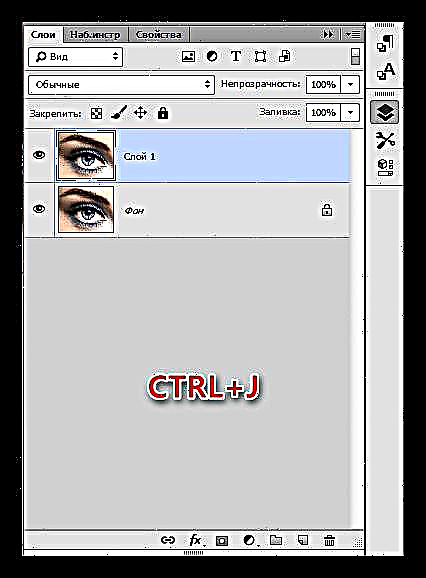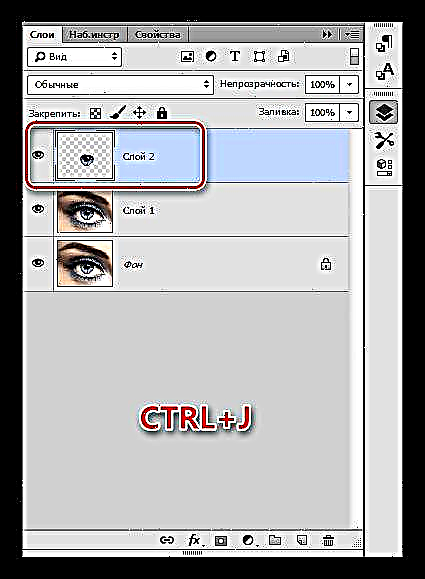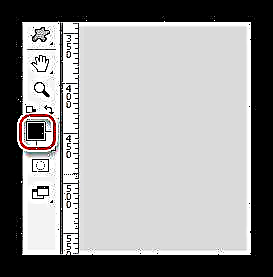ဓာတ်ပုံများကိုအနုပညာပြုပြင်ခြင်းတွင်အတော်အတန်များပြားသောလုပ်ဆောင်မှုများပါ ၀ င်သည်။
ဓာတ်ပုံတစ်ပုံတွင်မျက်လုံးအရောင်များကိုနည်းအမျိုးမျိုးဖြင့်မည်သို့ပြောင်းလဲရမည်ကိုယနေ့ကျွန်ုပ်တို့ပြောလိမ့်မည်။ သင်ခန်းစာအဆုံး၌ခြင်္သေ့ကဲ့သို့ပုံသဏ္ဌာန်ရှိသောမျက်လုံးများပြုလုပ်ရန်အိုင်ရီ၏ဖွဲ့စည်းတည်ဆောက်ပုံကိုလုံးဝအစားထိုးမည်။
Photoshop တွင်မျက်စိပြောင်းပါ
သင်ခန်းစာအတွက်မူရင်းဓာတ်ပုံ၊ ကျွမ်းကျင်မှုနှင့်စိတ်ကူးစိတ်သန်းအနည်းငယ်လိုအပ်လိမ့်မည်။
ဓာတ်ပုံ

အဲဒီမှာစိတ်ကူးယဉ်တစ်ခုရှိတယ်၊ ဒါပေမယ့်အခုငါတို့ကျွမ်းကျင်မှုတွေရလိမ့်မယ်။
မျက်လုံးကိုစာသားသစ်သို့ကူးယူခြင်းဖြင့်အလုပ်အတွက်မျက်စိကိုပြင်ဆင်ပါ။
- နောက်ခံမိတ္တူတစ်ခုဖန်တီးပါ (CTRL + J).
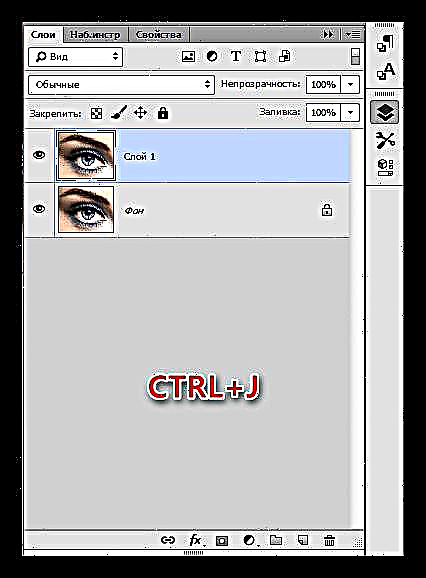
- မည်သည့်အဆင်ပြေသည့်နည်းဖြင့်မဆို Iris ကိုမီးမောင်းထိုးပြသည်။ ဤကိစ္စတွင်ခုနှစ်, ကအသုံးပြုခဲ့သည် အမွေးအတောင်.
English Lesson: Photoshop ရှိဘောပင် - သီအိုရီနှင့်အလေ့အကျင့်

- နောက်တစ်ကြိမ်နှိပ်ပါ CTRL + Jရွေးချယ်ထားသော Iris ကို layer အသစ်တစ်ခုသို့ကူးခြင်းဖြင့်ဖြစ်သည်။
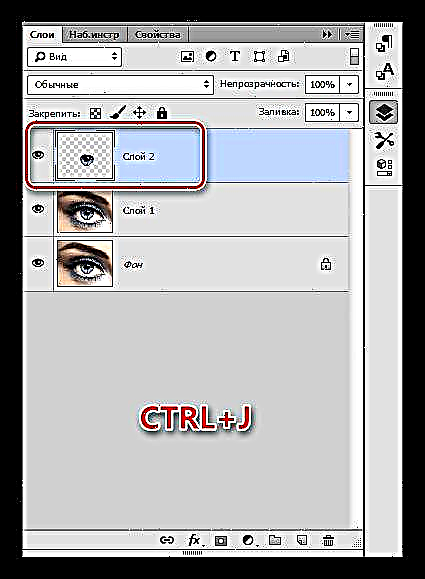
ဤသည်ပြင်ဆင်မှုပြီးဆုံး။
နည်းလမ်း ၁ - ရောစပ်ခြင်းနည်းလမ်းများ
မျက်လုံးအရောင်ကိုပြောင်းလဲရန်အလွယ်ကူဆုံးနည်းလမ်းမှာကူးယူထားသည့် Iris ဖြင့်အလွှာအတွက် blending mode ကိုပြောင်းရန်ဖြစ်သည်။ အများဆုံးသက်ဆိုင်ပါသည် Multiplication, Screen, ထပ်နှင့်ပျော့ပျောင်းသောအလင်းရောင်.
မြှောက်ခြင်း မျက်ဝန်းမိုက်။

မျက်နှာပြင်, ဆန့်ကျင်ပေါ်, ပေါ့။

ထပ်နှင့်ပျော့ပျောင်းသောအလင်း သာအကျိုးသက်ရောက်မှု၏ခွန်အား၌ကွာခြား။ ဤ modes နှစ်ခုစလုံးသည်အလင်းရောင်နှင့်အလင်းအမှောင်များကိုအလင်းရောင်ဖြစ်စေသည်။

နည်းလမ်း ၂ - အရောင်ဖျော့ခြင်း
ဤနည်းသည်နာမတော်ဖော်ပြသည့်အတိုင်းညှိနှိုင်းမှုအလွှာကိုအသုံးပြုခြင်းပါဝင်သည် အရောင်ဖျော့ခြင်း.

အလွှာကိုညှိခြင်းအတွက်ရွေးချယ်စရာနှစ်ခုရှိသည်။ ပထမတစ်ခုမှာအလိုအလျောက်အရောင်ရရှိရန်အရောင်တောက်ခြင်းနှင့် slider များကို enable လုပ်ရန်ဖြစ်သည်။
မျက်နှာပြင်၏အောက်ခြေရှိခလုတ်ကိုအာရုံစိုက်ပါ။ ညှိနှိုင်းမှုအလွှာကို၎င်းသည် palette အတွင်းရှိ၎င်းအောက်ရှိအလွှာနှင့်ချိတ်ဆက်သည်။ ဤအရာသည်သင့်ကို iris ပေါ်တွင်သာဖော်ပြရန်ခွင့်ပြုသည်။

ဒုတိယ - အရောင်ထည့်သွင်းခြင်းမရှိဘဲ။ ဒုတိယရွေးချယ်မှုသည်ပိုကောင်းသည်၊ အကြောင်းမှာအရောင်သည်အရောင်အားလုံးကိုပြောင်းလဲစေပြီးမျက်စိကိုသက်မဲ့ဖြစ်စေနိုင်သည်။

Method ကို 3: အရောင် Balance
ဤနည်းလမ်းတွင်၊ ယခင်နည်းတူမျက်လုံးအရောင်ကိုညှိနှိုင်းမှုအလွှာဖြင့်ပြောင်းလဲကာအခြားတစ်ခုဟုခေါ်သည် "အရောင်ချိန်ခွင်လျှာ".

အရောင်ပြောင်းလဲမှုအပေါ်အဓိကအလုပ်အလယ်ပိုင်း၌တည်ရှိ၏။ Slider များကိုချိန်ညှိခြင်းအားဖြင့်၊ Iris layer သို့ snap adjustment layer ကိုထည့်သွင်းရန်မမေ့ပါနှင့်။

နည်းလမ်း ၄: Iris texture ကိုအစားထိုးပါ
ဒီနည်းလမ်းအတွက်တော့၊ စာသားကိုယ်နှိုက်လိုအပ်တယ်။

- texture ကိုကျွန်ုပ်တို့၏စာရွက်စာတမ်းတွင် (ရိုးရိုးဆွဲချခြင်းဖြင့်) ထားရမည်။ Texture ပေါ်တွင်အသွင်ပြောင်းဘောင်တစ်ခုသည်အလိုအလျောက်ပေါ်လာလိမ့်မည်။ ၎င်းကိုကျွန်ုပ်တို့လျှော့ချပြီး၎င်းကိုနည်းနည်းလှည့်ပါလိမ့်မည်။ ပြီးဆုံးပါကကလစ်နှိပ်ပါ ရိုက်ထည့်ပါ.

- ထို့နောက် layer layer အတွက်မျက်နှာဖုံးတစ်ခုဖန်တီးပါ။

- အခုတော့ဖြီးယူပါ။

မလိုအပ်ဘဲပျော့ပျောင်းသော

အရောင်အနက်ရောင်ဖြစ်သင့်သည်
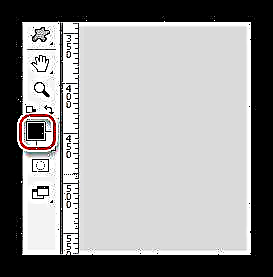
- မျက်နှာဖုံးပေါ်ရှိပိုလျှံသောနေရာများကိုညင်သာစွာဆေးသုတ်ပါ။ "Extra" ဆိုသည်မှာအပေါ်ပိုင်းဖြစ်ပြီးမျက်ခုံးမှအရိပ်တစ်ခုနှင့်စက်ဝိုင်းအတွင်းရှိမျက်ဝန်း၏အနားစွန်းဖြစ်သည်။

သင်မြင်သည့်အတိုင်းမူရင်းမျက်လုံးအရောင်သည်ကျွန်ုပ်တို့၏ဖွဲ့စည်းတည်ဆောက်ပုံနှင့်အလွန်ကွာခြားသည်။ အကယ်၍ သင်၏မျက်လုံးအရောင်ကိုအဝါရောင် - အစိမ်းရောင်သို့ပထမဆုံးပြောင်းပါကရလဒ်သည် ပို၍ သဘာဝကျလိမ့်မည်။

ဒီနေ့သင်ခန်းစာတွင်ပြီးဆုံးသွားသည်ဟုမှတ်ယူနိုင်သည်။ မျက်လုံး၏အရောင်ကိုမည်သို့ပြောင်းလဲရမည်ကိုလေ့လာခဲ့ပြီးမျက်ဝန်း၏ဖွဲ့စည်းပုံကိုမည်သို့လုံး ၀ ပြောင်းလဲနိုင်သည်ကိုလေ့လာခဲ့သည်။